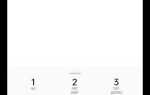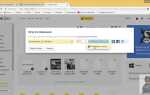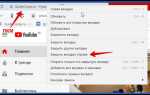Яндекс Браузер предоставляет пользователям удобные способы персонализации интерфейса. Одним из таких вариантов является изменение фона на стартовой странице. Это не только улучшает внешний вид, но и позволяет настроить браузер под свои предпочтения.
Для того чтобы изменить фон, откройте страницу с новой вкладкой. В правом нижнем углу вы увидите кнопку с надписью «Изменить фон». Нажав на неё, вы получите доступ к встроенному выбору изображений или сможете загрузить собственный файл.
При загрузке изображения важным моментом является поддержка форматов JPEG, PNG и GIF. Кроме того, стоит учесть, что изображение должно соответствовать размерам экрана, иначе оно может выглядеть растянутым или обрезанным.
Если стандартных фонов недостаточно, Яндекс Браузер позволяет интегрировать дополнительные темы и расширения, которые можно найти в официальном магазине. Для этого перейдите в настройки браузера и выберите раздел Темы, где доступен большой выбор различных визуальных решений.
Не забывайте, что вы всегда можете вернуться к стандартному фону, выбрав опцию сброса в настройках, если новое изображение не соответствует вашим ожиданиям.
Выбор подходящего фона для Яндекс Браузера

Для комфортного восприятия фона важно, чтобы он не был слишком ярким или насыщенным. Рекомендуется выбирать изображения с мягкими тонами, такие как пастельные оттенки или легкие текстуры, которые не создают сильного контраста с текстом и значками на странице.
Если браузер используется на ноутбуке или ПК, предпочтительнее использовать изображения с разрешением, соответствующим экрану. Это позволит избежать пикселизации при масштабировании. Для мобильных устройств следует выбирать фоны, которые адаптируются к различным разрешениям экрана и не теряют в качестве.
Отдельное внимание стоит уделить фонам, которые могут уменьшить нагрузку на глаза, например, темные темы или минималистичные изображения. Они хорошо подходят для использования в вечернее время или в условиях низкой освещенности. Некоторые пользователи выбирают нейтральные фоны, такие как простые геометрические формы или размытые изображения, чтобы создать атмосферу спокойствия и сосредоточенности.
При выборе фона для Яндекс Браузера также важно учитывать его влияние на производительность устройства. Например, использование сложных анимаций или фоновых видео может снизить скорость работы браузера, особенно на устройствах с низкой производительностью.
Как изменить фон на главной странице Яндекс Браузера
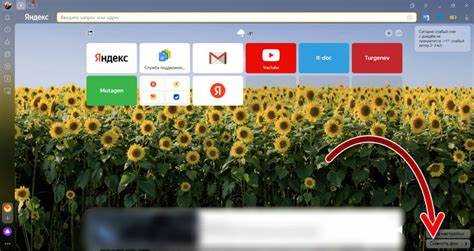
Для изменения фона на главной странице Яндекс Браузера выполните следующие шаги:
- Откройте Яндекс Браузер.
- Перейдите на главную страницу, если вы находитесь на другой вкладке.
- Нажмите на иконку в виде шестерёнки в правом нижнем углу экрана.
- Выберите раздел Настройки.
- В разделе Внешний вид найдите пункт Фон главной страницы.
- Выберите одну из предложенных опций:
- Изображение – загрузите собственное фото или выберите одно из предложенных.
- Цвет – выберите один из предложенных цветов для фона.
- После выбора, изменения применятся автоматически.
Если вы хотите настроить фон ещё точнее, используйте функцию Добавить изображение, где можно загрузить любое изображение с вашего устройства. Также можно настроить затемнение фона для улучшения читаемости.
Для возврата к стандартному фону просто выберите опцию Вернуться к стандартному фону в том же меню.
Настройка фона в новой вкладке Яндекс Браузера
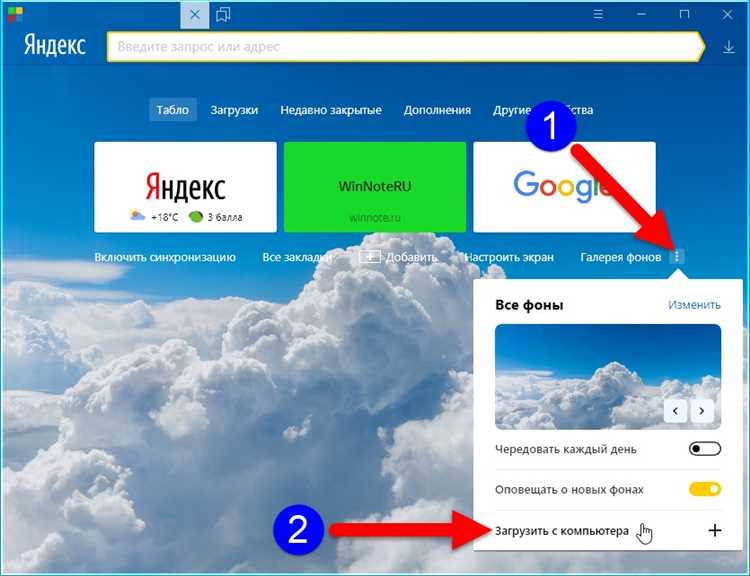
Для изменения фона в новой вкладке Яндекс Браузера откройте страницу новой вкладки. В правом нижнем углу найдите кнопку «Настроить», которая откроет меню с несколькими опциями для настройки фона.
Вы можете выбрать один из предустановленных фонов. Для этого достаточно кликнуть на изображение, и фон изменится автоматически. Яндекс Браузер предлагает изображения с различными темами – от природы до городских пейзажей.
Если вы хотите использовать собственное изображение, выберите пункт «Загрузить фон». После этого откроется окно выбора файла на вашем компьютере. Поддерживаются форматы JPG, PNG и GIF.
Важно: Для более удобного просмотра изображение должно иметь разрешение не меньше 1920×1080 пикселей.
Кроме того, вы можете настроить динамичные фоны. В этом случае фон будет меняться в зависимости от времени суток или определённых условий, что добавляет функциональности и персонализации.
Рекомендация: Выбирайте изображения с минимальной детализацией, чтобы они не отвлекали от основного контента на странице. Также учитывайте, что использование ярких и насыщенных фонов может затруднить чтение текста на вкладке.
Использование собственных изображений в качестве фона
Для установки собственного изображения в качестве фона в Яндекс Браузере, откройте страницу настроек, выберите раздел «Внешний вид», затем кликните на «Изменить фон». В открывшемся меню выберите опцию «Загрузить изображение». Поддерживаются файлы форматов JPG, PNG и GIF с максимальным размером 10 МБ.
Важно учитывать, что изображение должно соответствовать разрешению экрана устройства. Если изображение слишком большое или слишком маленькое, оно будет растянуто или сжато, что может повлиять на его качество. Для наилучшего отображения рекомендуется использовать изображения с разрешением, близким к разрешению вашего экрана.
Для лучшего восприятия выберите изображение с нейтральными или неяркими цветами, особенно если вы часто открываете много вкладок. Яркие фоны могут отвлекать от работы и повышать утомляемость глаз. Также стоит избегать изображений с большим количеством мелких деталей, которые могут затруднить восприятие информации на вкладках.
Кроме того, можно выбрать изображения с легкими градиентами или текстурами, которые не будут мешать элементам интерфейса браузера. Такие фоны обычно создают стильный и приятный визуальный эффект без излишнего акцента на изображение.
Если вы хотите сделать фон более динамичным, можно использовать анимации или фото с небольшими изменениями, однако стоит помнить, что слишком сложные анимации могут замедлить работу браузера.
Как изменить фон для различных устройств с Яндекс Браузером
Яндекс Браузер предоставляет возможности для изменения фона на разных устройствах, что позволяет персонализировать интерфейс под индивидуальные предпочтения. На каждом устройстве процесс настройки может немного отличаться.
Для изменения фона на ПК выполните следующие шаги:
- Откройте Яндекс Браузер.
- Перейдите на вкладку «Настройки» (значок с тремя горизонтальными линиями в правом верхнем углу).
- В разделе «Внешний вид» выберите «Фон».
- Нажмите на кнопку «Изменить фон».
- Выберите один из предложенных фонов или загрузите собственное изображение.
Для изменения фона на мобильных устройствах процесс следующий:
- Откройте Яндекс Браузер на смартфоне.
- Перейдите в «Меню» (три полоски внизу экрана).
- Выберите «Настройки».
- Пролистайте до раздела «Внешний вид».
- Нажмите на «Фон» и выберите подходящий вариант или загрузите изображение.
Особенности использования фона на мобильных устройствах:
- Для мобильных версий фон автоматически адаптируется под размер экрана.
- Изображения должны быть оптимизированы для мобильных устройств, чтобы не ухудшать производительность.
Для пользователей с устройствами на Android и iOS важно учитывать, что при установке фона через приложение Яндекс, фон отображается только в браузере. Если вы хотите изменить фон на главной странице поисковика Яндекс, сделайте это через веб-версию на компьютере, а изменения синхронизируются на всех устройствах.
Рекомендации по выбору фоновых изображений для Яндекс Браузера
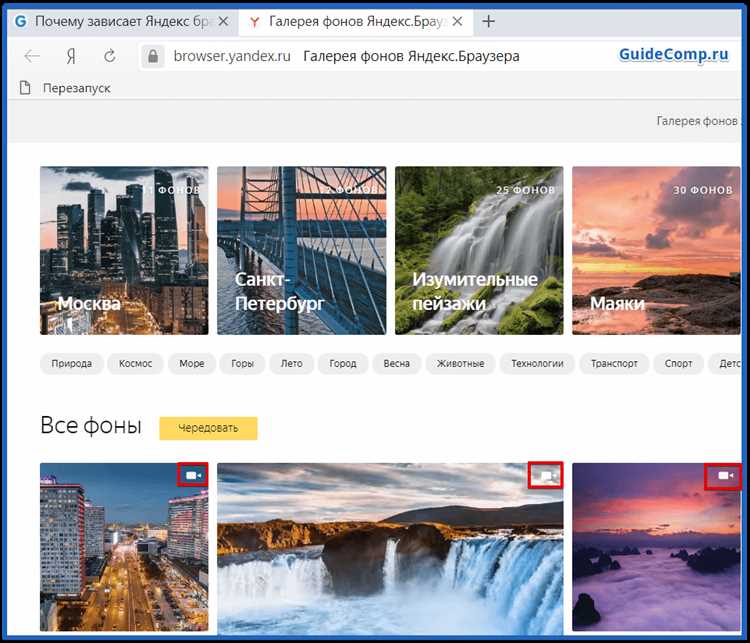
При выборе фонового изображения для Яндекс Браузера важно учитывать несколько факторов, чтобы улучшить визуальное восприятие и производительность. Вот несколько ключевых рекомендаций:
1. Разрешение изображения – оптимальное разрешение для фоновых изображений составляет 1920×1080 пикселей. Это обеспечивает хорошее качество изображения на экранах с высоким разрешением, не перегружая при этом ресурсы устройства.
2. Формат файла – выбирайте форматы JPEG или PNG. Формат JPEG отлично подходит для фотографий и изображений с градиентами, в то время как PNG используется для изображений с прозрачностью.
3. Размер файла – размер изображения должен быть оптимизирован для быстрого загрузки, но не превышать 1-2 МБ. Большие файлы могут замедлить работу браузера и увеличить время загрузки страницы.
4. Контрастность и цветовая палитра – выбирайте изображения с умеренной контрастностью. Слишком яркие или тёмные фоны могут затруднить чтение текста на странице. Лучше всего использовать изображения с нейтральными тонами или пастельными оттенками.
5. Тематика изображения – фоновое изображение должно соответствовать общему стилю браузера. Для делового использования подойдут изображения с минималистичным дизайном, а для личного использования можно выбрать более креативные или вдохновляющие изображения.
6. Позиционирование фона – убедитесь, что важные элементы фона (например, детали изображения) не перекрывают текстовые элементы браузера. Лучше всего использовать изображения с центральным акцентом или с небольшими границами.
7. Мобильная адаптивность – если вы часто используете мобильную версию Яндекс Браузера, убедитесь, что фоновое изображение корректно отображается на экранах меньшего размера. Избегайте слишком сложных и перегруженных изображений.
Удаление и возврат к стандартному фону в Яндекс Браузере
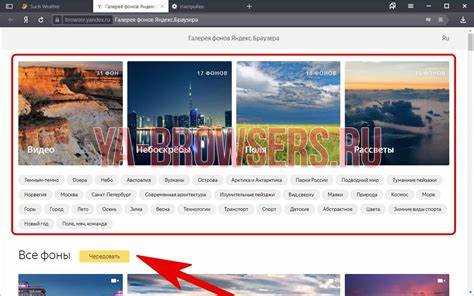
Чтобы удалить изменённый фон и вернуться к стандартному, выполните следующие действия:
1. Откройте Яндекс Браузер и перейдите в настройки. Для этого щёлкните на три горизонтальные линии в верхнем правом углу экрана и выберите пункт «Настройки».
2. В настройках перейдите в раздел «Внешний вид» и найдите опцию «Фон на новой вкладке».
3. Если выбран пользовательский фон, рядом будет кнопка «Удалить». Нажмите её, чтобы удалить текущий фон.
4. После удаления, фон вернётся к стандартному, который используется в браузере по умолчанию. Если этого не произошло, перезапустите браузер.
5. Также можно вернуть стандартный фон, просто выбрав его из предложенных вариантов. Для этого выберите нужный фон в разделе «Фон на новой вкладке» и нажмите «Применить».
После этих шагов Яндекс Браузер снова будет использовать стандартный фон на новой вкладке.
Вопрос-ответ:
Как изменить фон в Яндекс Браузере?
Для того чтобы изменить фон в Яндекс Браузере, откройте настройки браузера, затем перейдите в раздел «Фон». Там можно выбрать один из предложенных вариантов изображений или загрузить свое собственное. Чтобы загрузить картинку с компьютера, нажмите на кнопку «Загрузить картинку» и выберите нужный файл. После этого фон будет автоматически применен.
Можно ли установить свой фон в Яндекс Браузер на мобильном устройстве?
Да, на мобильном устройстве также можно изменить фон в Яндекс Браузере. Для этого откройте приложение и перейдите в настройки. В разделе «Фон» выберите «Своя картинка», после чего выберите изображение из галереи. Таким образом, можно установить индивидуальный фон для главной страницы.
Почему не удается изменить фон в Яндекс Браузере?
Если не удается изменить фон, возможно, проблема заключается в настройках браузера или его версии. Проверьте, обновлен ли браузер до последней версии. Также убедитесь, что подключение к интернету стабильно, так как некоторые фоны загружаются с серверов. Если проблема не решается, попробуйте перезапустить браузер или очистить кэш.
Какие изображения можно установить в качестве фона в Яндекс Браузере?
Вы можете выбрать одно из стандартных изображений, предложенных Яндексом, или загрузить свою картинку в формате JPG, PNG или BMP. Изображение должно быть хорошего качества, чтобы не потерять в деталях при установке на фон. Также важно, чтобы картинка не была слишком большой по размеру, иначе браузер может не применить ее корректно.
Как вернуть стандартный фон в Яндекс Браузере?
Чтобы вернуть стандартный фон в Яндекс Браузере, перейдите в настройки браузера, откройте раздел «Фон» и выберите опцию «Стандартный фон». После этого фон вернется к первоначальному изображению, которое предустановлено по умолчанию.